Selv om de fleste funksjoner eller funksjoner i Windows endres over tid, forblir noen de samme og har knapt endret seg siden dagene av Windows 95. For eksempel kan et standardvindu se litt annerledes ut i Windows 10 i motsetning til Windows 7, men de grunnleggende grunnleggende er fortsatt det samme. De har begge en rød lukkeknapp øverst til høyre for å lukke vinduet, en knapp for å maksimere eller gjenopprette vindusstørrelsen og til venstre en knapp for å minimere vinduet til oppgavelinjen.
Det er også systemmenyen som tilbyr de samme tre funksjonene med de ekstra alternativene for å flytte eller endre størrelse på vinduet. Systemmenyen er ikke alltid umiddelbart åpenbar for brukere, og du kan vise den ved å venstreklikke øverst til venstre i et vindu (klikk på ikonet hvis det er et), høyreklikk på tittellinjen eller trykk tastatursnarveien til Alt + Space .

Mens de tre knappene i et standardvindu ofte blir der de er, legger mange programmer til sine egne oppføringer eller bruker tilpassede menyer i stedet for systemmenyen. Noen ganger kan et program ha fordel av å ha ekstra knapper eller menyoppføringer for å holde vinduet på toppen, flytte det til en bestemt posisjon eller minimere vinduet til systemstatusfeltet. Enkle, men nyttige funksjoner som ikke er tilgjengelige i Windows som standard.
Her viser vi 5 gratis verktøy som kan legge til noen nyttige knapper i et vindu eller legge til ekstra oppføringer i systemmenyen. De er testet på Windows 7 og 10 64-bit. Merk at programmer som bruker tilpassede vinduer eller menyer ofte tilsidesetter standardalternativene, noe som betyr at de listede programmene sannsynligvis ikke vil fungere på dem. 1. eXtra-knapper
Når det gjelder antall funksjoner og funksjoner, er eXtra Button det mest imponerende programmet her. I tillegg til å kunne plassere 13 nyttige knapper på tittellinjen i et vindu, har den også muligheten til å legge til de samme funksjonene som systemmenyoppføringer, slik at du har det beste fra begge verdener. Én utgave er den siste eXtra-knappene er en betaversjon fra 2013, så den er kanskje ikke helt stabil for alle brukere.
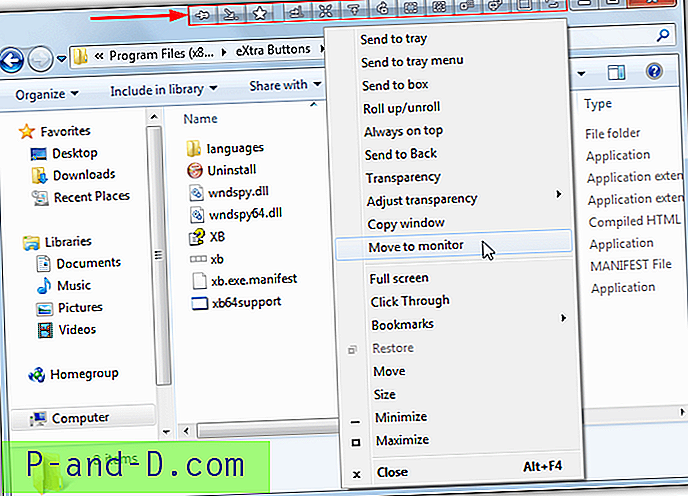
Som standard legges tre knapper til i en vindus tittellinje, de er alltid på toppen, sender til skuff og et nyttig bokmerke-system der du kan åpne bestemte programmer eller vinduer fra undermenyen. Gjennom innstillingsvinduet kan du også legge til knapper for å sende til skuff-menyen, sende til boks, rulle opp / ned, sende til bakside, gjennomsiktighet (inkludert justering), kopiere vindu, gå til skjerm, fullskjerm og klikke gjennom. De samme funksjonene kan legges til vindussystemmenyen.
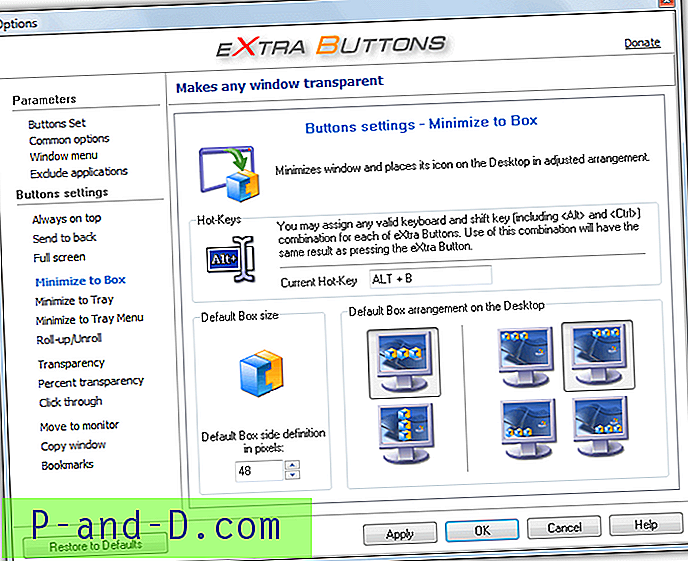
eXtra-knapper lar også hver funksjon få sin egen tastatursnarvei, slik at du for eksempel alltid kan gi en snarvei på Ctrl + T på toppen. En annen nyttig funksjon er ekskluder applikasjonsvinduet som lar programmet ignorere bestemte prosesser. Brukere av Windows 10 kan føle seg som å deaktivere knappene, da de ser litt stygge ut og ikke blandes så godt med tittellinjen. eXtra-knapper er rimelige i minnet og bruker opptil 10 MB.
Last ned eXtra-knapper
2. Moo0 WindowMenuPlus
Moo0 WindowMenuPlus er et interessant program fordi det tilbyr noen få systemmenyfunksjoner som ikke finnes i andre lignende verktøy. Vær oppmerksom på at på den første skjermen til installasjonsprogrammet må du trykke på Avslutt eller Moo0 Disk Cleaner og YouTube-nedlastingsadware vil også bli installert.
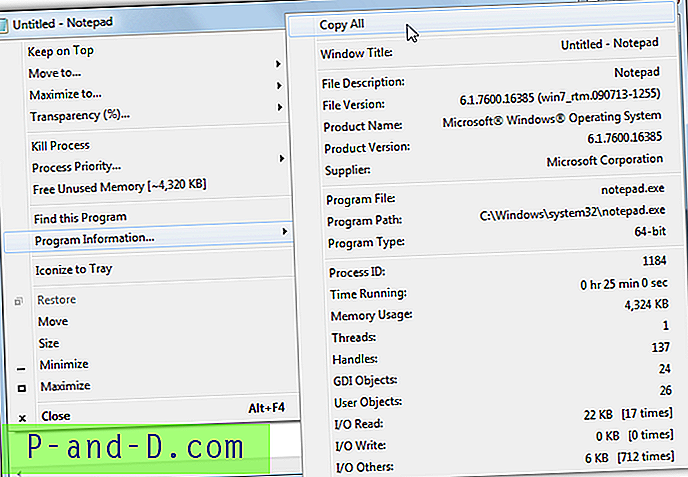
Det er ganske mange menyfunksjoner som tilbys. De er å holde vinduet på toppen, flytte vindu til kant eller midt på skjermen, maksimere vindu til 10 posisjoner, gjennomsiktighet, drepe vindusprosess, prosessprioritet, finne programmet som eier vinduet, programinformasjon og ikonisere vinduet til systemstatusfeltet. Den andre funksjonen er Free Unused Memory (fritt ubrukt minne) som vil frigjøre ikke nødvendig minne som brukes av prosessen som eier vinduet.
Programinformasjonsmenyen er ganske informativ og viser omtrent 20 dataoppgaver relatert til overordnet prosess. Hver av hovedmenyfunksjonene kan fjernes eller legges tilbake til menyen ved å høyreklikke på skuffikonet> Vis / skjul. Det hele kan også slås av eller på fra den samme hurtigmenyen. WindowMenuPlus bruker omtrent 10 MB minne.
Last ned Moo0 WindowMenuPlus
3. Chameleon Window Manager Lite
Chameleon Window Manager ligner på eXtra-knapper i den forstand at den også kan plassere flere knapper ved siden av å lukke og minimere øverst til høyre i et vindu. Det er en gratis versjon av Lite og en betalt shareware-versjon som koster rundt $ 30. Selv om sammenligningslisten på nettstedet viser at de fleste funksjonene er deaktivert i gratisversjonen, bør det fremdeles være nok for de fleste brukere. Forsikre deg om under installasjonen for å fjerne merket for boksen for å installere prøveversjonen i full versjon.
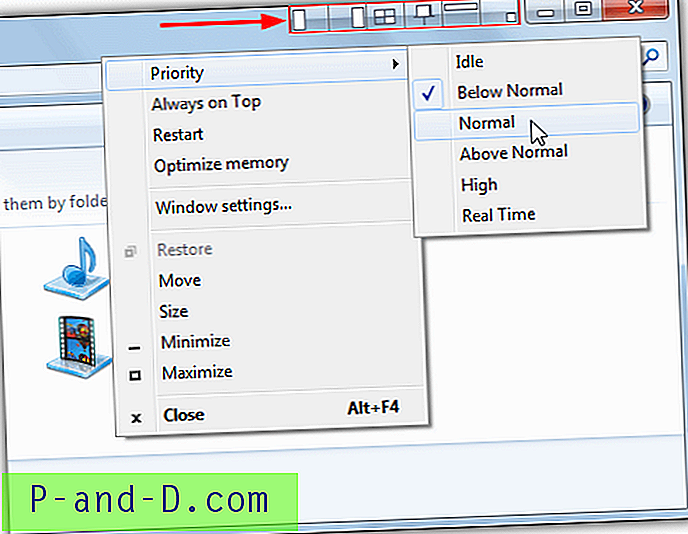
Du får både et utvalg av knapper på tittellinjen og lagt til alternativer i systemmenyen. I menyen får du oppføringer for prosessprioritet, vindu alltid på toppen, start prosessen på nytt, optimaliser prosessminnet og en snarvei til programinnstillingsvinduet. Standardknappene på tittellinjen er fra venstre til høyre, trykk vindu til venstre, klikk vindu til høyre, gjennomsiktighet, alltid på toppen, minimer til bildetekst (også kjent som rull opp) og minimer vindu til skuffen.
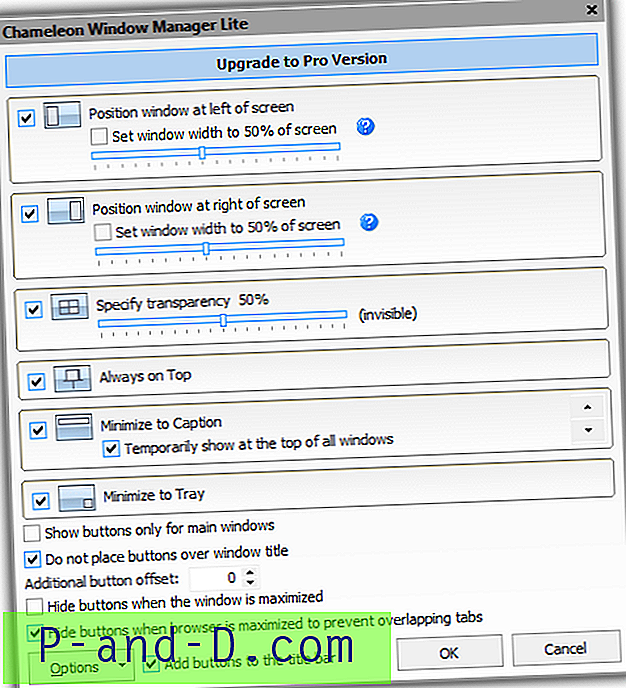
I vinduinnstillingene kan knappene få endret utformingsrekkefølge. Alternativene til venstre / høyre har et alternativ for vinduets snapbredde mens du også kan angi en gjennomsiktighetsprosent. Eventuelle knapper kan deaktiveres hvis du ikke har bruk for dem. Selv om systemmenyvalgene kanskje ikke vises i noen vinduer som andre verktøy her, bør knappene være mer vedvarende. Chameleon Window Manager er ganske lett og bruker bare 2, 5 MB under testing.
Last ned Chameleon Window Manager
4. Smart systemmeny
En tydelig fordel Smart System Menu har i forhold til de andre verktøyene her, er at programmet er helt bærbart og ikke trenger å installeres. Den eneste forutsetningen er. NET Framework 4 må installeres på Windows 7 og under operativsystemer. Utvikleren gjør oppmerksom på at ethvert program som administrerer sin egen systemmeny ikke vil fungere, for eksempel Internet Explorer eller Google Chrome. Dette er en iboende begrensning i mange av disse typer programmer.
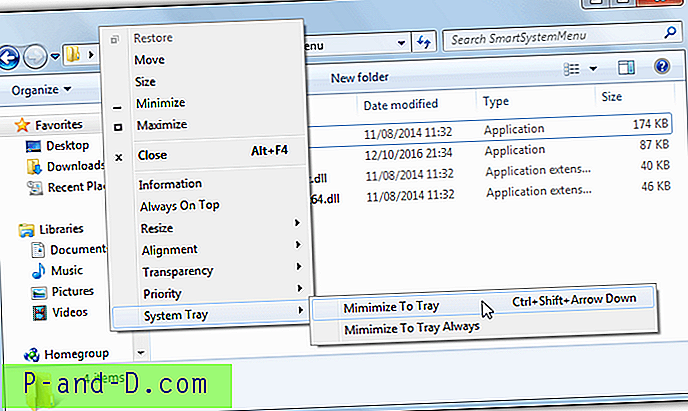
Programmet har ingen konfigurasjonsvinduer eller alternativer å snakke om (bortsett fra et alternativ for automatisk start i magasinmenyen) og legger til ekstra alternativer i systemmenyen. De tilgjengelige funksjonene er vinduer og prosessinformasjon, alltid på toppen, endre størrelse på vindu til en bestemt dimensjon, juster vindu på skrivebordet (inkludert til forskjellige skjermer), vinduets gjennomsiktighet, vinduets prosessprioritet og minimer vindu til systemstatusfeltet.
Vinduets størrelse, vindusjustering og gjennomsiktighetsfunksjoner har alle et utvalg av forhåndsinnstilte verdier og et tilpasset alternativ hvis forhåndsinnstillingene ikke er nok. Den tilgjengelige tastatursnarveien er Ctrl + Shift + Down for å minimere til skuffen. Smart systemmeny kjører to prosesser for 64-bits operativsystemer, og begge bruker totalt alt mellom 10MB og omtrent 30 MB systemminne.
Last ned Smart System Menu
5. MenuTools
MenuTools er et litt lettere program enn noen andre verktøy med tanke på tilgjengelige funksjoner, selv om det kan være nok for de fleste brukere. En fordel dette gir er ganske lav systemressursbruk. Den blir bare utgitt som et installasjonsinstallasjonsprogram, men kan enkelt gjøres bærbart ved å pakke ut installasjonsfilen med universal Extractor.
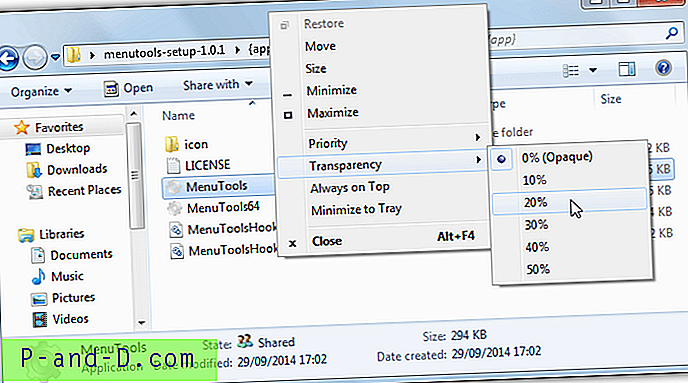
De tilgjengelige funksjonene som er lagt til systemmenyen er vindusprosessprioritet, vindusgjennomsiktighet, alltid på toppen og minimerer vinduet til systemstatusfeltet. En annen funksjon som bare er dokumentert på GitHub-utgivelsessiden, er å trykke på den midterste museknappen over tittellinjen og rulle opp vinduet slik at bare tittellinjen er synlig. Trykk på Middle mus igjen for å rulle ned. MenuTools bruker to prosesser på 64-biters systemer og er veldig lett og bruker bare 2 MB systemminne.
Last ned menyverktøy





